Как оценивать и помечать изображения в фотогалерее Windows
Любой, кто делал цифровые фотографии в течение какого-либо времени, хранит сотни, а то и тысячи фотографий на жестком диске. И чем больше фотографий, тем сложнее найти какую-то конкретную — если только вы не идентифицировали их каким-либо удобным для поиска способом. Мы видели, как помечать фотографии с помощью Windows Photo Gallery , и это один из способов найти нужные фотографии. Здесь я объясню, как использовать флаги и рейтинги, которые работают немного по-другому.
Как добавить флажки(Flags) к своим фотографиям в фотогалерее Windows(Windows Photo Gallery)
Фотоальбом Windows(Windows Photo Gallery) не позволяет добавлять какую-либо конкретную информацию вместе с флажком, так зачем вам помечать фотографии? Это просто способ отметить, что в этих фотографиях есть что-то, о чем вы хотели бы узнать. У вас могут быть фотографии, которые вы хотите пометить или отредактировать позже, или которые вы хотите добавить в один из своих онлайн-фотоальбомов, или которые вы хотите отправить кому-то — вы поняли идею. Вам придется просмотреть фотографии, чтобы решить, какие из них отметить, но после этого добавление флажков не может быть проще.
Для целей урока я буду использовать галерею изображений американских президентов, которую я показывал в предыдущих уроках, но вы не ограничены какой-либо одной коллекцией изображений, когда отмечаете вещи. Вы можете работать с любым количеством различных наборов изображений.

Когда вы смотрите на ленту в фотогалерее Windows(Windows Photo Gallery) , вы можете увидеть команду « Пометить(Flag) » в группе « Организовать(Organize) » на вкладке « Главная ».(Home)

Выберите фотографию или фотографии(photo or photos) , которые вы хотите пометить, а затем щелкните по флажку. В правом верхнем углу(right-hand corner) выбранных фотографий вы увидите красный флажок .
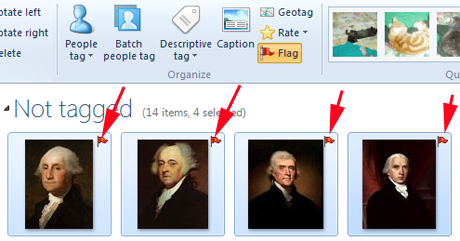
Продолжайте(Continue) отмечать фотографии, пока(photos till) не выберете все те, с которыми хотите работать. Теперь, какой смысл делать это? Посмотрите справа от команды « Пометить(Flag) » , и вы увидите область ленты с надписью « Быстрый поиск(Quick Find) » . Один из доступных вариантов — « Помечено»(Flagged) .

Существует раскрывающееся меню, связанное с этим выбором. Вы можете выбрать изображения, которые были помечены, или изображения, которые не были отмечены.

Здесь я нажал на Flagged , в деталях поиска указано Flagged , и все неотмеченные изображения исчезли из поля зрения.

И теперь я могу делать с этой группой фотографий все, что захочу. Это очень простой способ упорядочить вещи. Когда вы закончите работу с помеченными фотографиями, вы можете легко удалить флажки, выбрав все фотографии, с которых вы хотите снять пометку, и снова нажав « Пометить ». (Flag)Или вы можете нажать на любую отдельную фотографию, и ее флажок исчезнет.
Как оценить свои фотографии(Photos) в фотогалерее Windows(Windows Photo Gallery)
В любой коллекции фотографий обязательно найдутся фотографии, которые вам понравятся больше, чем другие. Вы можете присваивать рейтинг своим фотографиям так же легко, как и отмечать их. Прямо над командой « Пометить(Flag) » на ленте вы увидите « Оценить(Rate) » . Они находятся в разделе « Упорядочить(Organize) » на вкладке « Главная ».(Home)

Если вы не выбрали ни одной фотографии, нажатие на нее ничего не даст. После того, как вы выбрали одно или несколько изображений, нажмите « Оценить(Rate) » , чтобы открыть раскрывающийся список, полный звезд.

Вы можете оценить одну(rate one) или несколько фотографий одновременно. Выберите то, что вы хотите, а затем нажмите на соответствующий уровень звезд. Это присваивает рейтинг выбранным фотографиям, но вы не увидите его на экране фотогалереи . (Photo Gallery)Я дал Джорджу Вашингтону(George Washington) пять звезд. 🙂
Так какая польза от рейтингов? Еще раз перейдите в область « Быстрый поиск(Quick Find) » и нажмите « Рейтинг(Rated) » . Вы получите такое же раскрывающееся меню со звездами. Наведите указатель(Hover) мыши на каждый уровень и посмотрите, что произойдет.

Верхний уровень, пять звезд, показывает только фотографии с пятью звездами. Наведите указатель(Hover) мыши на любую из других звездочек, и вы увидите все фотографии с рейтингом этого уровня и выше(level and above) .

Наведите указатель(Hover) мыши на самый нижний уровень, и вы увидите фотографии без рейтинга.
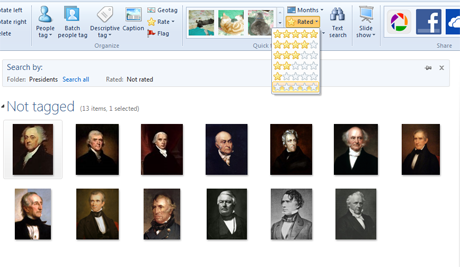
Таким образом, после того, как вы присвоите оценки, вы сможете быстро найти все хорошие или плохие фотографии.
Заключение
Пометка и оценка фотографий поначалу требуют некоторой работы. Но это делает быстрый поиск намного проще после того, как это будет сделано. Их можно довольно легко использовать вместе — вы можете пометить все фотографии, которым хотите дать определенную оценку, а затем применить оценку одним щелчком мыши. Это простой способ найти и обработать сразу несколько фотографий.
Related posts
Как отмечать людей на фотографиях с помощью Windows Photo Gallery
Как просматривать изображения RAW в фотогалерее Windows и исправлять странные ошибки
Как редактировать теги и подписи к вашим фотографиям в фотогалерее Windows
Как публиковать изображения на Flickr с помощью Windows Photo Gallery
Как создавать панорамные снимки с помощью Windows Photo Gallery
Как отключить Radeon Software overlay (ALT+R)
Xbox Game Bar не работает. 3 способа исправить его в Windows
4 причины почему Windows Media Player Plus! Стоит скачать
Как загружать компьютерные игры из Microsoft Store -
Управляйте музыкой в Spotify во время игры с помощью игровой панели Xbox
4 способа удалить Windows Media Player из Windows
4 способа взять захват VLC screen и сохранить видеокадры
Как взять скриншоты в Steam и их местоположение
Как выбрать по умолчанию GPU для игр или приложений в Windows 10
Как добавить заголовки, подписи и титры в Windows Movie Maker
Как открыть Xbox overlay? Что Xbox Game Bar shortcut?
5 вещей, которые вы можете делать с приложением Travel в Windows 8.1
Как использовать Audacity для обратного аудио в Windows
Воспроизведение любого видеоформата в Windows Media Player 12
Как сортировать, тегировать и оценивать изображения в проигрывателе Windows Media 12
